|
|||||||||||
 |
|
タイプトップ > 会員サービス > 電子メール(Web メール) > 電子メールソフトの設定 > Windowsメール:メールアカウントの追加設定 |
||
電子メールソフトの設定Windowsメール:メールアカウントの追加設定
「Windowsメール」とは、従来の Outlook Express にかわり Windows Vista に新たに搭載された STEP 1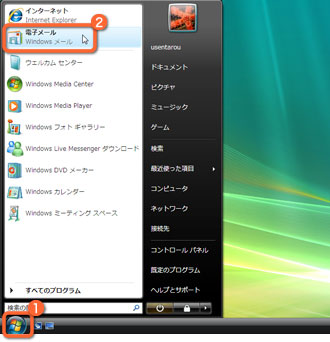 「Windowsメール」を起動します。 STEP 2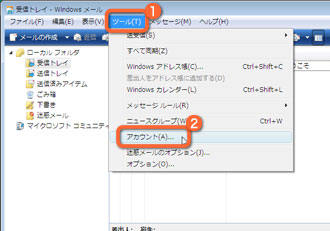 「Windowsメール」の画面が表示されます。 STEP 3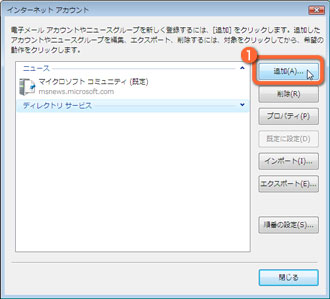 「インターネットアカウント」画面が表示されます。 STEP 4以降は「メールアカウントの新規設定:STEP 2」と同様です。
|
||||||||
